媒體庫文件夾
網頁設計・設計及商品圖像・圖片分類
商家可以善用 eshopland 網店平台內建的多功能媒體庫,在媒體庫建立不同的媒體文件夾,分類儲存不同的媒體及圖像,令媒體庫更加井井有條,有助提升管理效率。
1. 進入媒體庫
進入主控台 > 設計 > 媒體。
沒有新增到任何文件夾的圖像,會自動儲存在「我的圖庫」內。
「shop-info」及「payment」是系統自動生成的文件夾,不能重新名命或刪除。
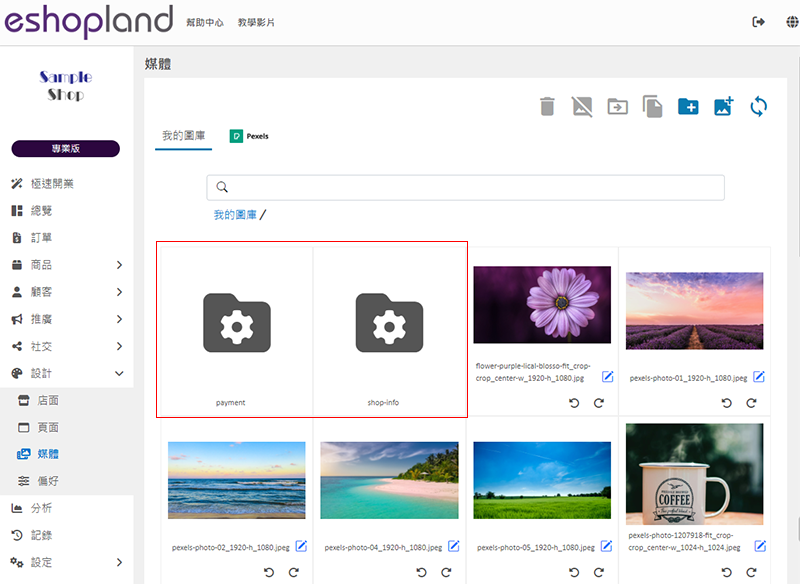
2. 建立文件夾
在工具列按一下建立文件夾  ,
,
即可新增一個新的文件夾。
您必須為文件夾命名。
建立文件夾儲存不同的媒體檔案,有助有條理地管理媒體庫,及可簡化定期清理圖像的程序。
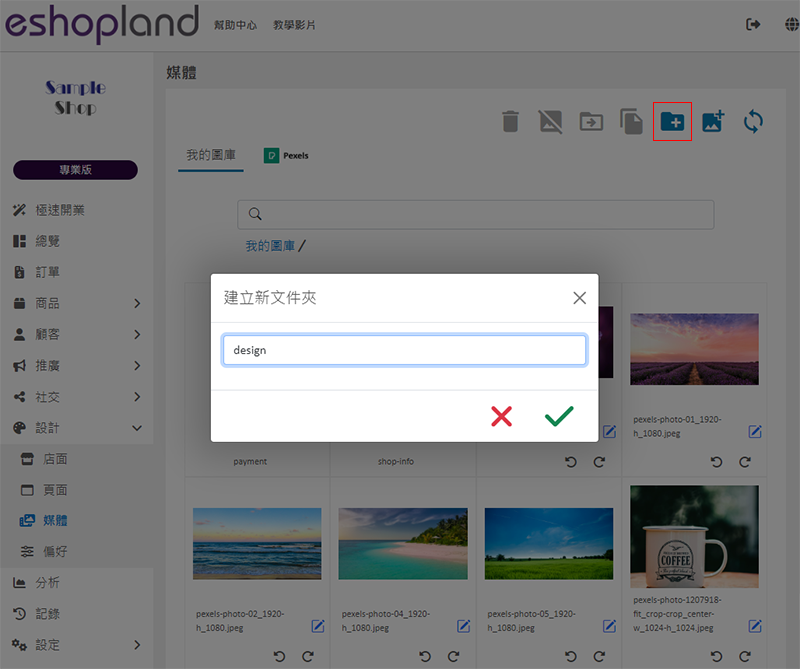
3. 管理文件夾
文件夾重新命名:
點擊文件夾旁的編輯  ,可以為文件夾重新名命。
,可以為文件夾重新名命。
刪除文件夾:
點擊文件夾右上方的刪除  ,可以刪除文件夾。
,可以刪除文件夾。
刪除文件夾時,在文件夾內的所有媒體檔案均會一併被刪除。
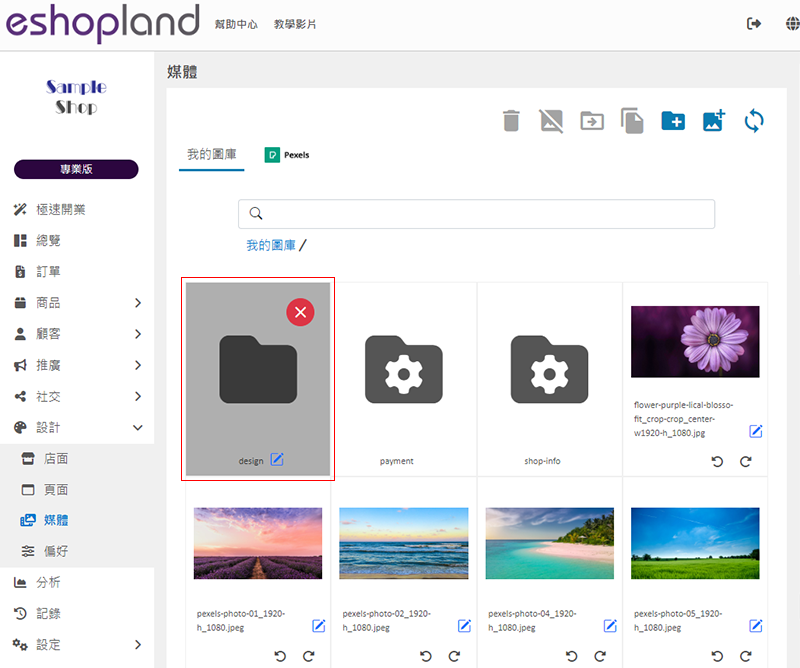
4. 把媒體檔案「複製到文件夾」
在媒體庫點選圖像,
按一下複製到文件夾  ,
,
可把圖像複製到媒體庫文件夾內。
複製圖像到文件夾後,原有圖像的路徑不會更改,圖像仍會存在於「我的圖庫」。
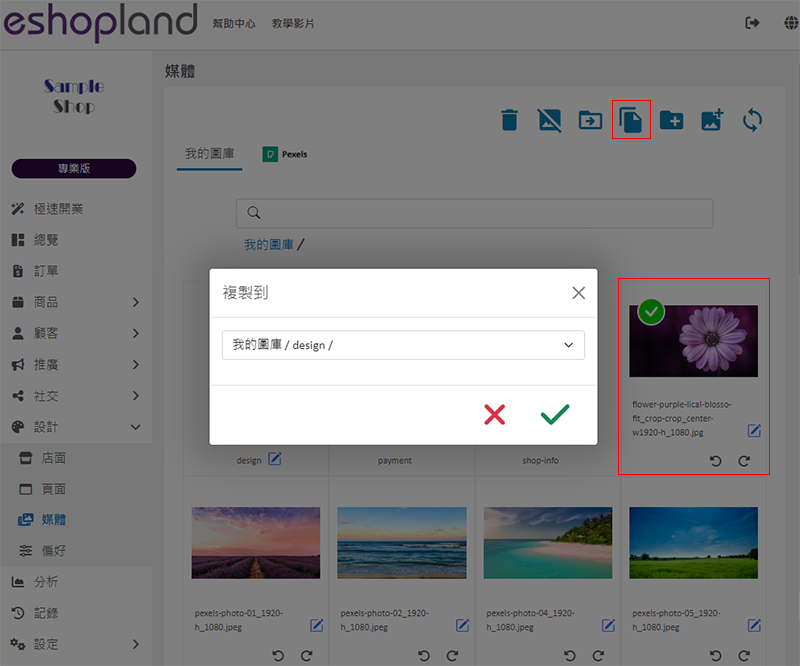
5. 把媒體檔案「移動到文件夾」
在媒體庫點選圖像,
按一下移動到文件夾  ,
,
可把圖像移動到媒體庫文件夾內。
移動圖像到文件夾後,會即時更新原有圖像的路徑,該圖像不會再出現在「我的圖庫」。
為免影響相關圖像在網店網頁上的正常顯示,建議您完成移動圖像後才套用該圖像。
您亦可以在網頁的相關位置,重新套用已移動的媒體圖像。
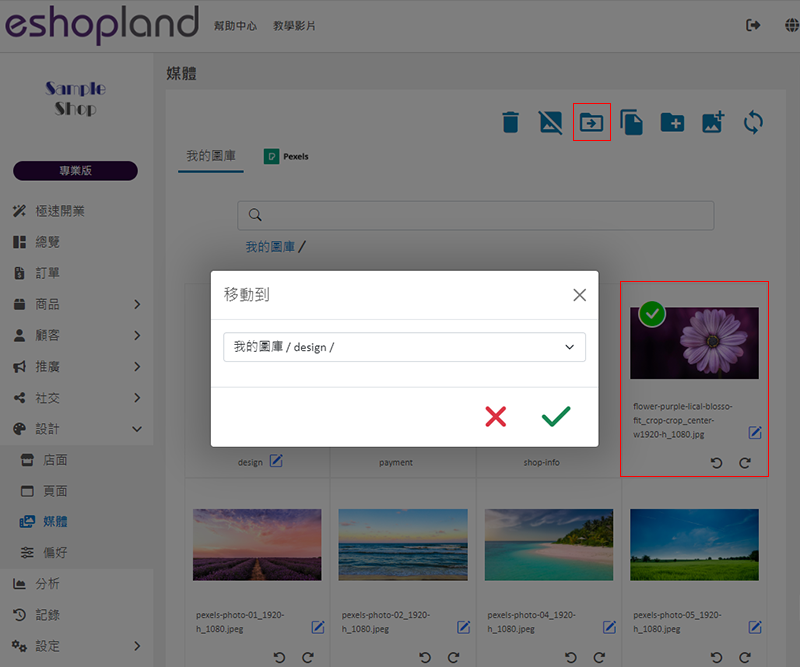
延伸閱讀
複製商品
利用後台的複製商品功能,可以讓您更省時省力地為網店新增類似的商品。1. 前往商品列表。進入主控台 > 商品 > 所有商品。2. 複製商品。在您需要複製的商品上按一下複製 ,即可成功複製一件商品。如果您... [閱讀更多]
取消訂單
為了讓您更靈活地管理您的網店,已獲授權的網店管理人員,可以在 eshopland 主控台手動執行取消訂單,以應付如顧客要求取消訂單,或訂單商品缺貨,或訂單出現異常,或訂單將無法完成等情況。1. 進入訂... [閱讀更多]
只限會員商品
eshopland 的「專業」計劃用戶,可以將個別商品設定為「只限會員」,及限制購買的數量,以便吸引顧客登記成為網店的會員,從而獲得更多忠誠顧客。網店可定期向已註冊的會員顧客作出重點推廣,有助推廣網店... [閱讀更多]
向 Google 提交 Sitemap
所有 eshopland 網店都會自動生成網站地圖 (Sitemap),即是一個用來提供網站資訊的 sitemap.xml 檔案。搜尋引擎會讀取網站的 Sitemap 檔案,以便更有效率地檢索網站的內... [閱讀更多]














